Photoshop が提供する最も重要な機能の 1 つは、 Web/デバイス用に保存 特徴。
なぜそれを使うのでしょうか? 標準的な方法でファイルを保存することもできますが、 ファイル / 名前を付けて保存、Web/デバイス用に保存機能は、重要な 3 つのことを行います。
- ファイルのサイズ (例: 150 ピクセル X 150 ピクセル) が最適化され、Web ページにすっきりと収まり、見た目も歪みも少なくなります。
- ファイル サイズ (例: 23 kb) が最適化され、ダウンロードが高速化されます。
- CMYK (印刷) 形式ではなく、RGB (またはモニター) 形式で保存されます。
このツールは、Twitter アイコン、Facebook プロフィール写真、製品ファイル、ブログ画像、ファビコンのソース ファイルを出力するのに最適です。
ソースファイルを開く
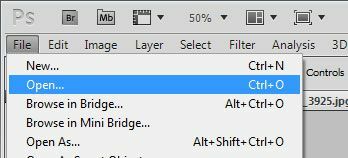
始めるには、次の場所にアクセスする必要があります ファイル/開く をクリックしてファイルを開きます。 jpg、gif、psd、png などの任意の形式を使用できます。 Photoshop で開くことができれば、Web 用に出力できます。
Web 用にファイルを保存する

必要な調整が完了していることを前提として、Web 用に保存する作業に進みます。 当然のことながら、画像を編集する必要がある場合は、最初に編集して、後でこの手順を続行します。
に行く ファイル / Web/デバイス用に保存 をクリックしてください。 ドロップダウン メニューの約半分にあります。
このプロセスでは、元のファイルはまったく変更されません。 新しいファイルを作成しています。 このチュートリアルを完了し、Photoshop で元の画像に戻ったら、ファイルに変更を加えた場合はそのファイルを保存する必要があります。 新しいイメージに元のイメージとは異なる名前を付けることが重要です。 多くの場合、単純に追加する _ウェブ ファイル名に変更するとうまく機能します。 (例: ファイル名_web.jpg)
比較ビューを 2-Up に調整

設定によっては、ここでビューを調整する必要がある場合があります。 必要なのは、画像の左右の比較です。 左側はオリジナルを表示し、右側は現在の設定での画質を表示します。
ウィンドウの上部に沿って見ると、オリジナル、最適化、2-Up、4-Up のオプションが表示されます。 ほとんどの場合、2-Up が必要になります。
表示サイズを 100% に設定します

確実に 100% で表示するには、画面の左下隅にあるオプションをチェックしてください。
画像を 100% より高く表示すると、画像が粗くなったり、判読不能になる可能性があることに注意してください。 常に画像を 100% で作業してください。
ファイルのサイズを選択してください
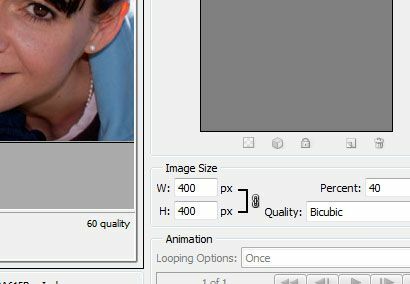
Web のサイズは、ほとんどの場合ピクセル (px) 単位です。 比率を正しく保つことが重要です。 画像ボックスの横に、チェーン リンクの小さな画像があります。 これは、高さを調整するときに幅を拡大縮小することを意味します。 たとえば、600 ピクセル x 400 ピクセルの画像です。 幅を 300 ピクセルに縮小すると、ファイルは自動的に高さ 200 ピクセルに拡大縮小されます。 チェックを外すと画像が乱れます。
画像をパーセンテージで拡大縮小するオプションもあります。
エクスポートするファイルの種類を選択してください

このオプションでは、元のファイルの種類は関係ありません。 必要なファイルを選択できます。
注記: プロセスを開始するには、右側の画像をクリックする必要があります。 処理するには画像を選択する必要があります。
最も一般的なのは Web 用の jpg です。これは最小のファイル形式であるため、サイト訪問者にとってダウンロードが速くなります。 透明度がある場合は、png-24 を選択します。 透明度の意味がわからない場合は、jpg を選択してください。
画質を選択する
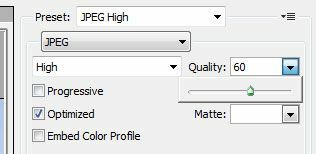
3 つの jpg オプション (高、中、低) にはそれぞれ品質設定がプリセットされており、すべて手動で調整できます。 100% で表示している場合は、必要な品質を決定できます。 ズームのレベルを調整するには、ステップ 5 を参照してください。 画像はオンラインでもプレビュー ウィンドウと同じように表示されます。
jpg 以外を選択した場合は、この手順をスキップできます。
ファイルを保存する

必要な調整を行ったら、ファイルを保存する準備が整います。 「保存」をクリックし、この新しい画像に使用するフォルダーとファイル名を選択します。
おめでとう! 新しいファイルをオンラインで使用する準備ができました。

